

TunePat Netflix Video Downloader
Kodi est très apprécié par nombreux utilisateurs grâce à ses caractéristiques de prise en charge multi-plateformes, d'utilisation gratuite et d'interface facile à utiliser. Il est connu de tous que Netflix est une plate-forme de streaming avec une vaste bibliothèque de films, émissions de télévision, etc. A ce moment-là, les gens posent une question : est-ce qu'on peut regarder les vidéos Netflix sur Kodi ? La réponse est non, il est impossible de les regarder directement.
Heureusement, nous pouvons parvenir à voir les contenus de Netflix sur Kodi avec l'aide des outils. Dans cet article, nous allons vous présenter des étapes détaillées d'installation et d'utilisation de l'add-on Netflix et vous introduire un outil performant. Si vous voulez en savoir plus, n'hésitez pas à poursuivre la lecture de cet article.

Kodi est un logiciel de centre multimédia gratuit et open source développé par la Fondation Kodi. Il prend en charge multiples systèmes d'exploitation tels que Windows, macOS, Linux, Android, iOS, etc. On peut l'installer sur divers appareils tels que les ordinateurs, les téléviseurs intelligents, les téléphones ou les boîtes set-top, répondant aux besoins de lecture multimédia des utilisateurs sur différents appareils. Par ailleurs, il permet aux utilisateurs de lire et de visualiser des vidéos, de la musique, des podcasts, des vidéos Web, des photos et d'autres fichiers multimédias numériques à partir des fichiers locaux et d'Internet.
Parce que les contenus de Netflix sont soumis à une protection des droits d'auteur stricte et Netflix adopte une technique DRM afin d'éviter de les copier et diffuser illégalement, nous ne pouvons pas les regarder directement sur Kodi. Cependant, ce n'est pas un problème difficile à résoudre. Une méthode rend possible la visualisation du contenu de Netflix sur Kodi, c'est d'installer l'add-on Netflix sur Kodi.
Après avoir su que l'installation de l'add-on Netflix nous aide à regarder le contenu de Netflix sur Kodi, c'est le moment de vous présenter comment l'installer. Veuillez suivre ces étapes concrètes ci-dessous.
Avant cela, une chose la plus importante est que l'add-on Netflix ne fonctionne que sur Kodi 19 (Matrix) ou une version plus récente. Dans le cas, vous utilisez toujours une version ancienne de Kodi, vous devez faire une mise à jour.
Étape 1Autoriser des sources inconnues.
1. Installez la dernière version de Kodi et l'ouvrez.
2. Cliquez sur le bouton .
.
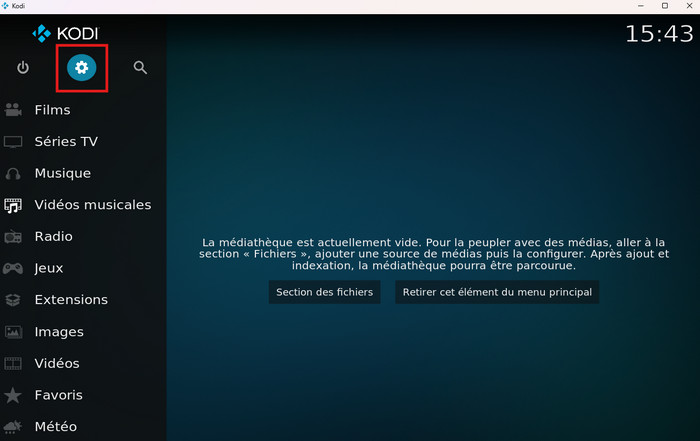
3. Sélectionnez Système.
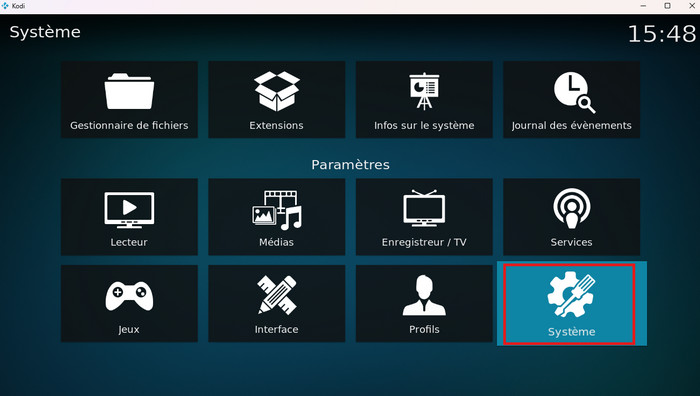
4. Cliquez sur Extensions dans le menu de gauche et activez l'option Sources inconnues.
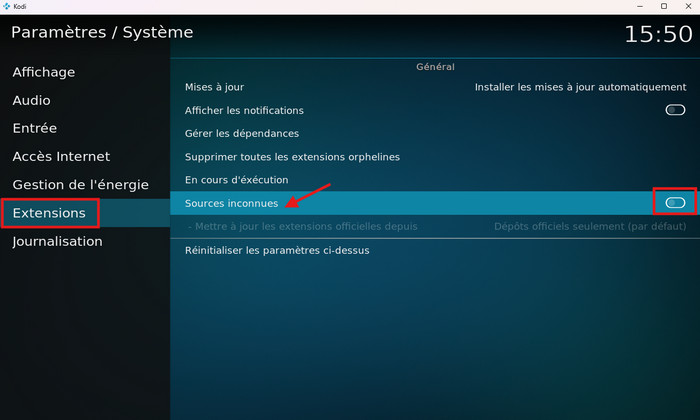
Étape 2Ajouter la source du dépôt Netflix.
1. Cliquez sur le bouton et sélectionnez Gestionnaire de fichiers.
et sélectionnez Gestionnaire de fichiers.
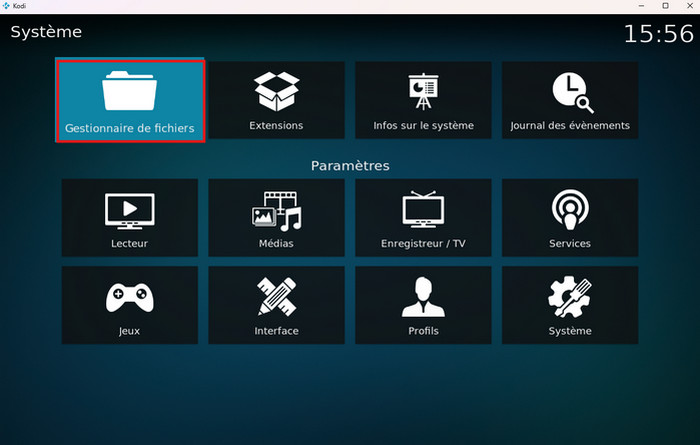
2. Double-cliquez sur Ajouter une source.
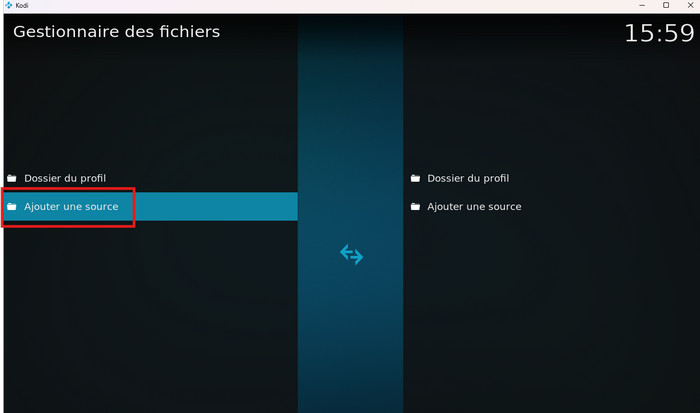
3. Dans la fenêtre qui s'ouvre, cliquez sur Aucun(e).
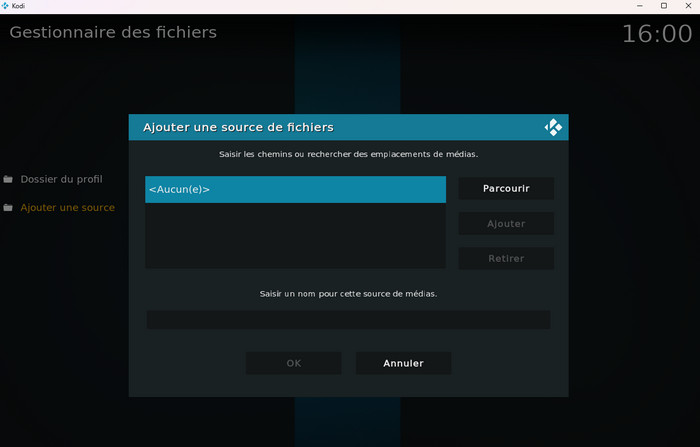
4. Copiez et collez cette URL exactement :https://castagnait.github.io/repository.castagnait/
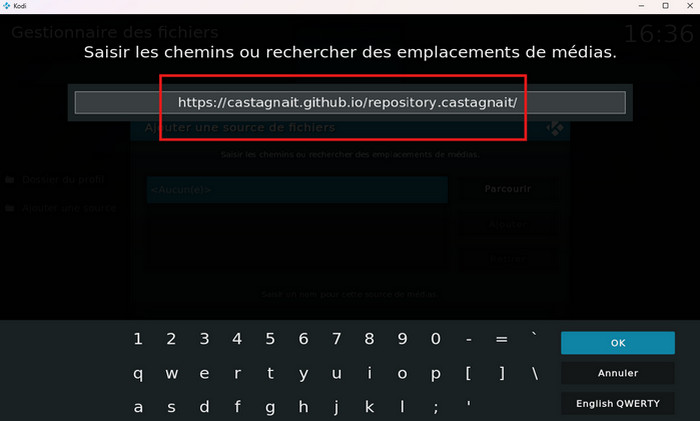
5. Cliquez sur OK.
Conseil : Vous pouvez nommer cette source de médias, par exemple Netflix.
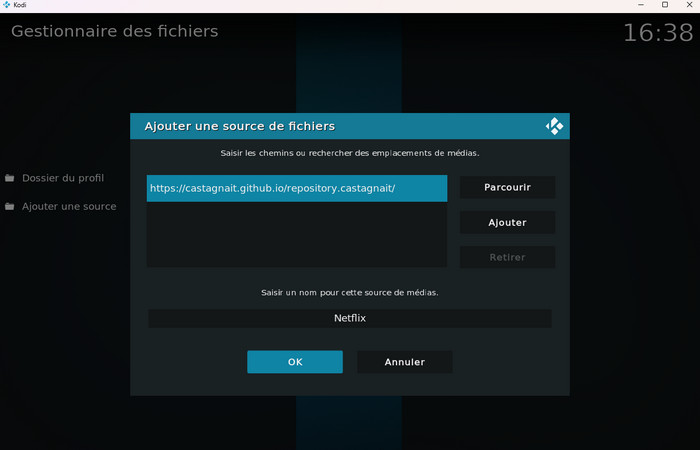
Étape 3Installer l'add-on Netflix.
1. Cliquez sur le bouton et sélectionnez Extensions.
et sélectionnez Extensions.
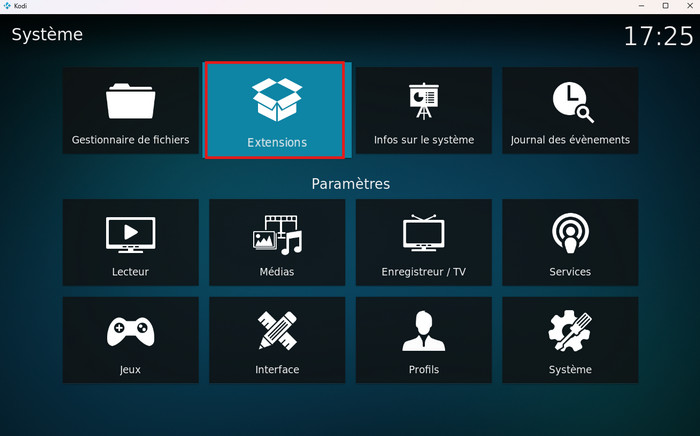
2. Choisissez Installer d'un fichier Zip.
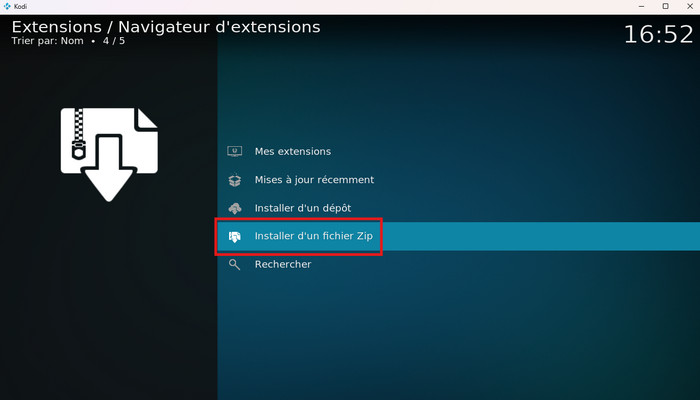
3. Cliquez sur la source que vous venez d'ajouter. (Par exemple, la source nommée Netflix dans l'étape précédente.)
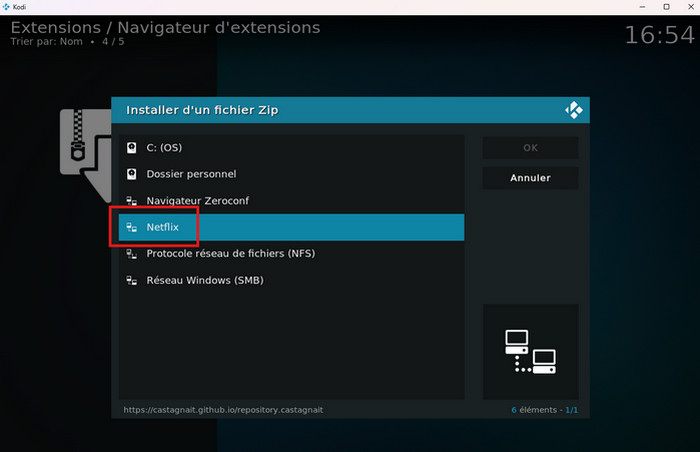
4. Sélectionnez le fichier nommé repository.castagnait-2.0.1.zip. Kodi l'installera automatiquement.
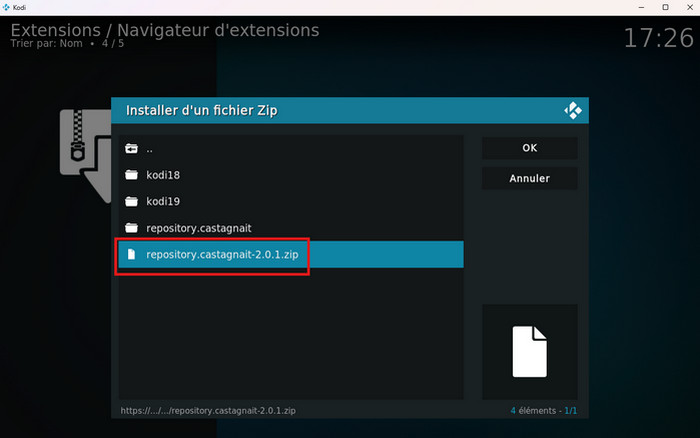
5. Choisissez Installer d'un dépôt dans le menu Extensions une fois l'installation du dépôt terminée.
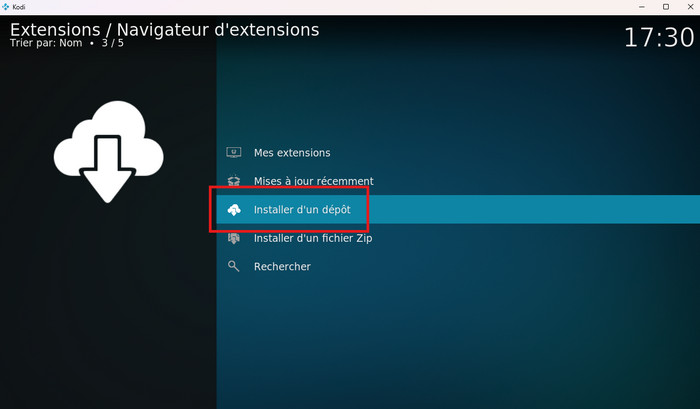
6. Cliquez sur CastagnaIT Repository, le dépôt installé tout à l'heure.
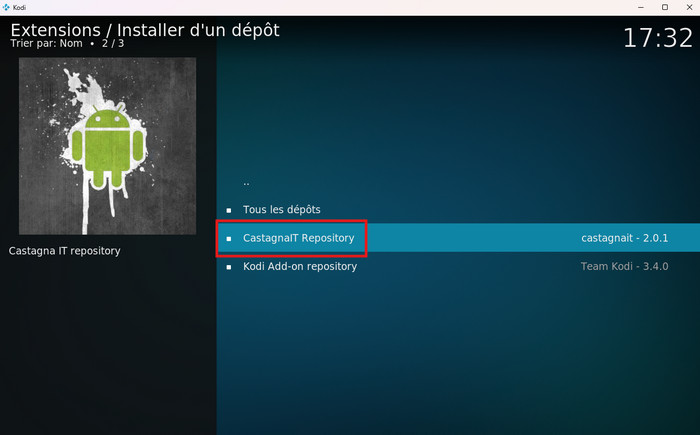
7. Choisissez Extensions Vidéos.
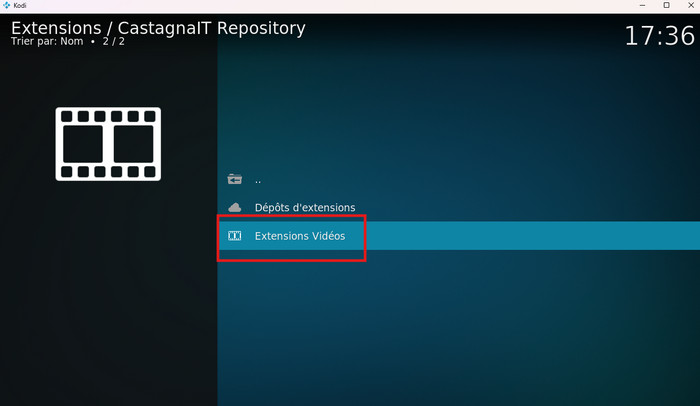
8. Sélectionnez Netflix.
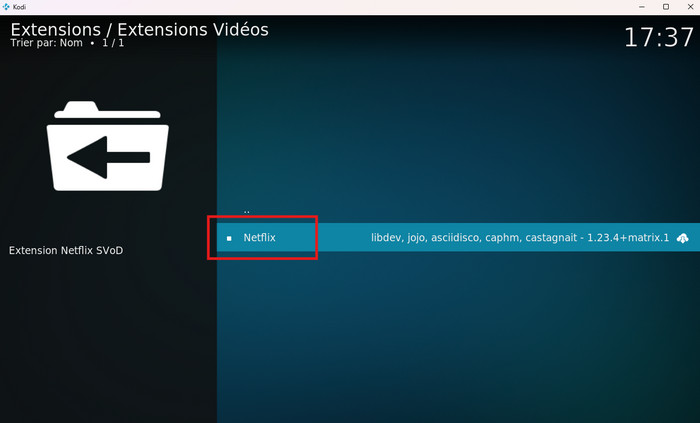
9. Appuyez sur le bouton Installer.
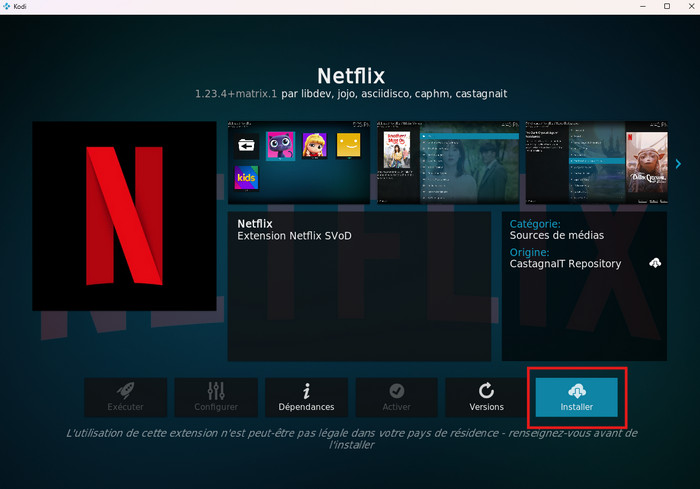
10. Cliquez sur OK. L'installation commencera.
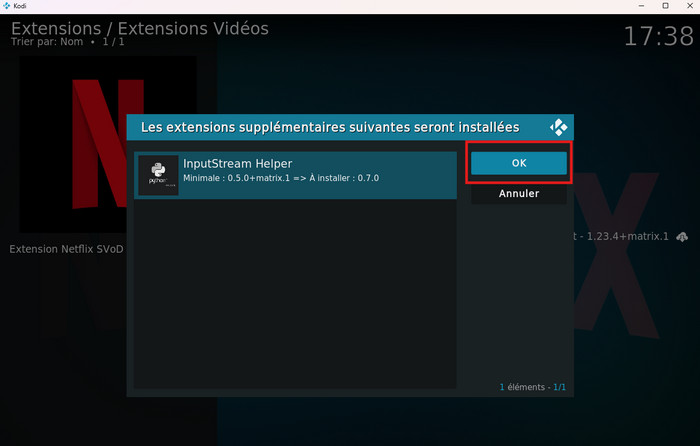
Étape 4Regarder Netflix sur Kodi
1. Trouvez Netflix dans le menu Extensions une fois l'installation de Netflix terminée.
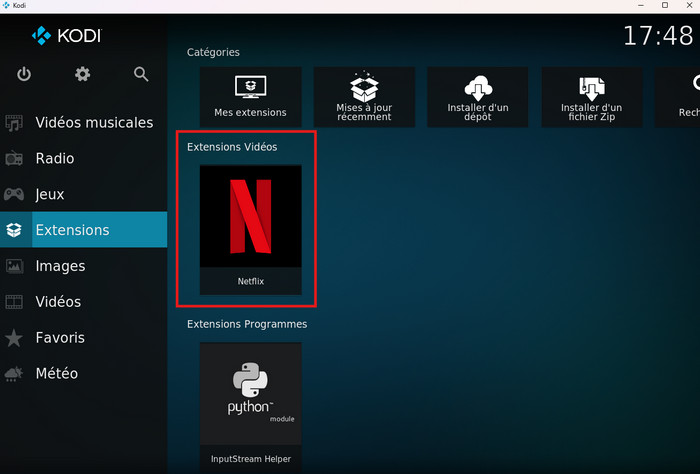
2. Cliquez sur Oui pour télécharger InputStream Adaptive.
Remarque : cet outil supplémentaire est nécessaire pour que Netflix fonctionne correctement.
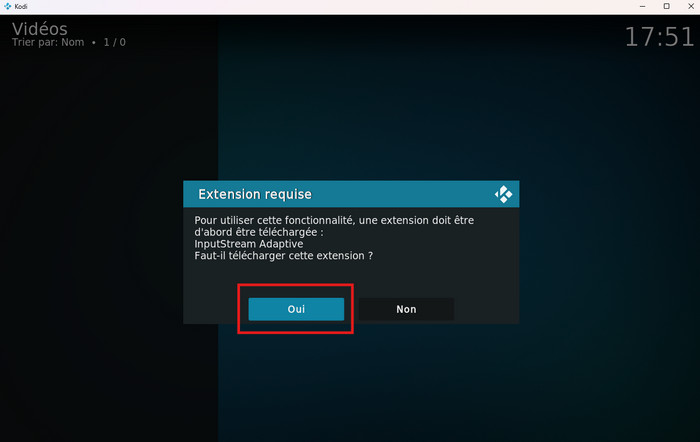
3. Connectez-vous avec votre E-mail et mot de passe pour utiliser Netflix.
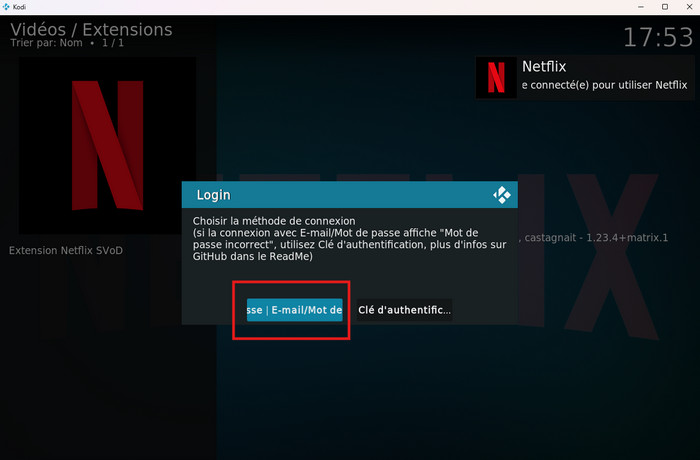
Après avoir fini toutes les étapes ci-dessus, vous pouvez regarder avec confiance les contenus de Netflix sur Kodi.
Si l'opération d'installer l'add-on Netflix vous semble trop fastidieuse, ou si vous avez des craintes quant à sa sécurité, une alternative méthode est à votre disposition. C'est d'utiliser TunePat Netflix Video Downloader, vous permettant de télécharger les contenus de Netflix dans des fichiers locaux et de transférer les vidéos téléchargées sur Kodi.
TunePat Netflix Video Downloader est un outil performant qui vous permet de regarder des mini-séries Netflix sans connexion Internet et sans restriction de Netflix. Avec l'aide de TunePat, vous pouvez télécharger à grande vitesse votre contenu préféré de Netflix en qualité HD au format MP4/MKV et le profiter sur des appareils tels que l'iPhone, l'iPad, les téléphones et tablettes Android, les téléviseurs etc. En plus, il vous permet d'enregistrer les sous-titres en trois types et de conserver des pistes audios et des sous-titres multilingues.

En tant qu'outil professionnel et maniable, il est facile à utiliser. Nous allons vous montrer les étapes détaillées comme ci-dessous.
Étape 1Lancez TunePat Netflix Video Downloader sur l'ordinateur et connectez-vous à Netflix.
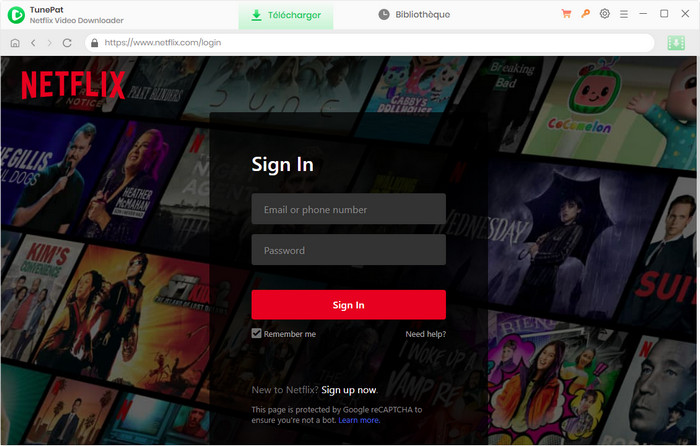
Étape 2Configurez les paramètres de manière personnalisée.
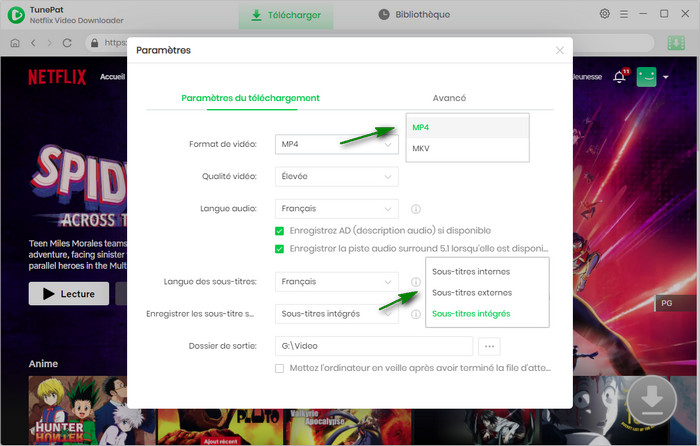
Étape 3Cliquez sur le bouton de téléchargement vert après avoir recherché les épisodes préférés.
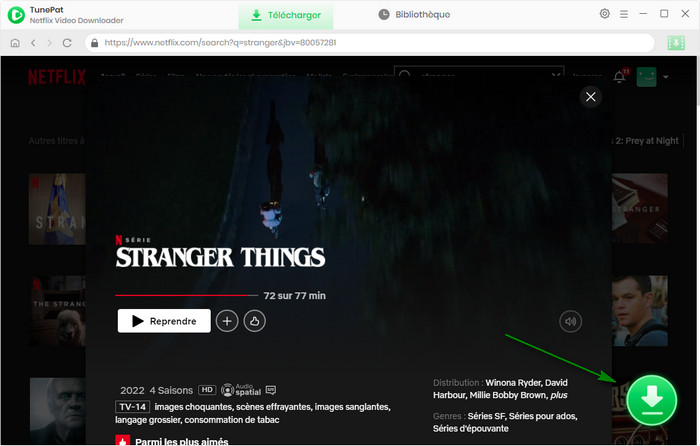
Étape 4Sélectionnez les épisodes que vous voulez télécharger et appuyez sur le bouton Téléchargement avancé.
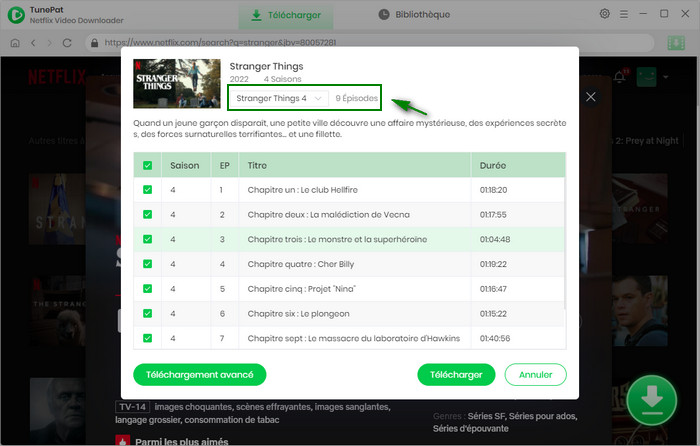
Étape 5Cliquez sur Télécharger après avoir personnalisé la qualité, les pistes audios et les sous-titres.
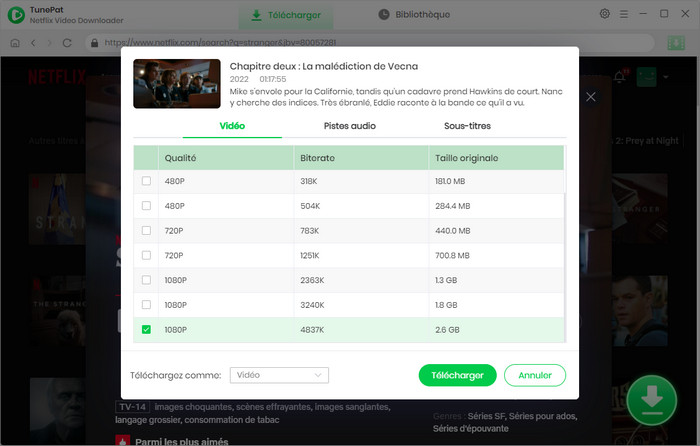
Étape 6Trouvez les contenus téléchargés dans la Bibliothèque dès que le téléchargement sera fini.
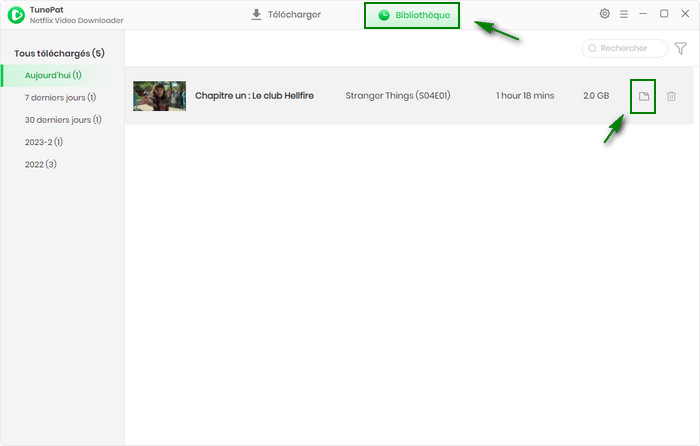
Étape 7Transférez les vidéos téléchargées de Netflix sur Kodi.
1. Sélectionnez Fichiers dans le menu de Vidéos.
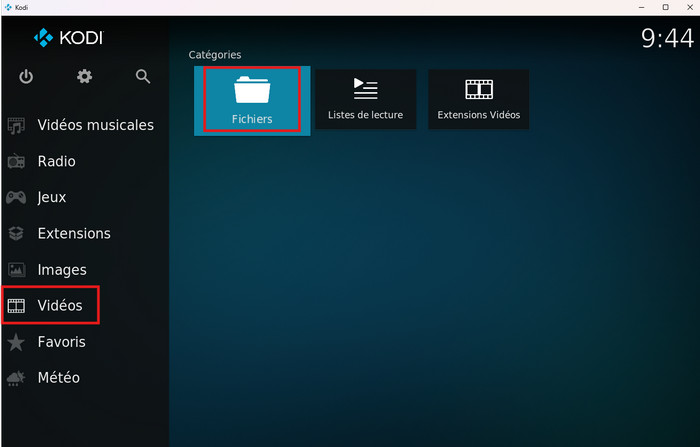
2. Cliquez sur Ajouter une source de vidéos.
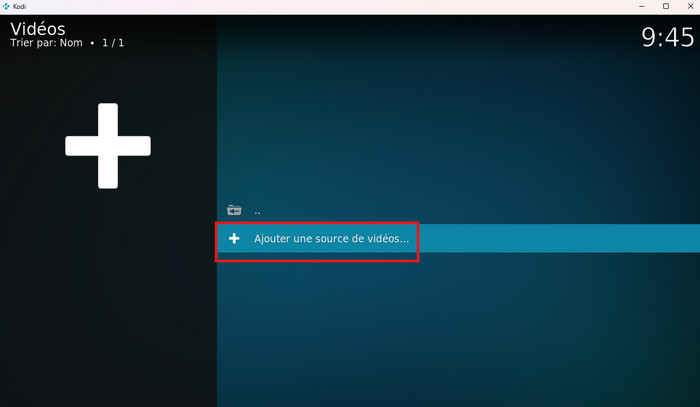
3. Appuyez sur le bouton Parcourir.
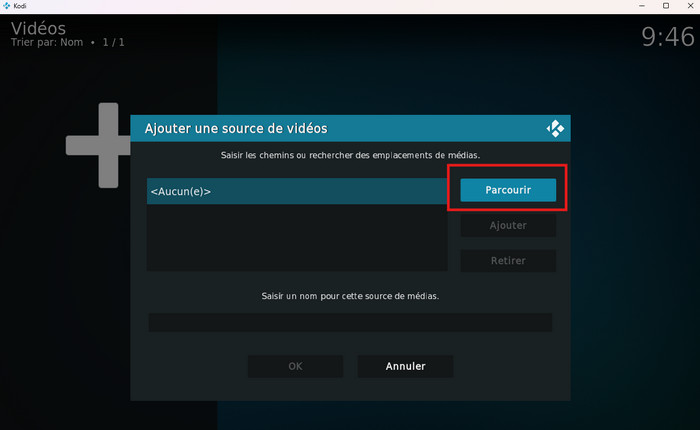
4. Sélectionnez ce que vous venez de télécharger à partir de Netflix dans des fichiers locaux et puis cliquez sur OK.
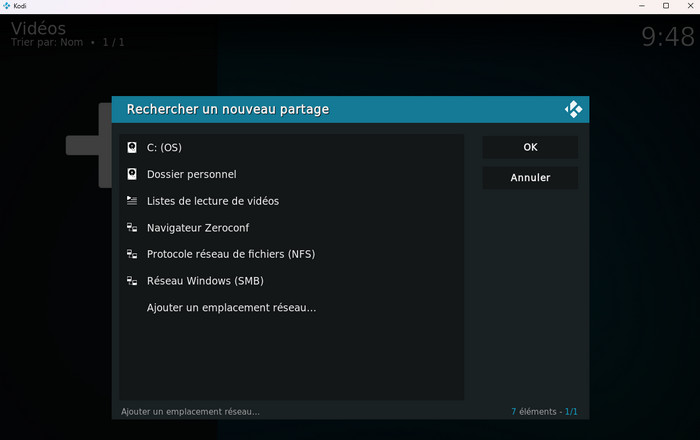
Bien sûr oui, avec l'aide de TunePat Netflix Video Downloader, offrant des options de qualité vidéo qui correspondent aux plans d'abonnement Netflix, vous pouvez télécharger des vidéos en HD au format MP4/MKV, et puis les transférer sur Kodi. De cette façon, réaliser la visualisation des contenus de Netflix en HD n'est plus un problème.
Il reste deux raisons, l'un est que votre version de Kodi est ancienne, l'autre est que vous n'activez pas l'option Sources inconnues dans le menu de Extensions.
Kodi prend en charge plusieurs services de streaming tels que Youtube, Pandora Internet Radio, Spotify en raison des fonctionnalités intégrées et des extensions officielles. Par ailleurs, vous pouvez également regarder Netflix, Amazon Prime Video, Hulu en installant des extensions tierces.
Bien que Kodi n'offre pas l'add-on officiel pour Netflix, il est faisable de profiter des services de cette plateforme en installant des extensions tierces. Si vous êtes en train de trouver un moyen plus simple pour regarder Netflix sur Kodi, TunePat Netflix Video Downloader sera incontestablement votre première option. Avec lui, vous n'aurez plus à vous inquiéter de la complexité de l'installation des extensions tierces et de leurs problèmes de sécurité. Ne vous gênez plus, lancez-vous et éprouvez-le !
Note: La version d'essai gratuite de TunePat Netflix Video Downloader ne permet que de convertir les premières 5 minutes des vidéos. Vous pouvez débloquer la limite en achetant la version complète. De plus, tout le contenu Netflix est protégé par le droit d'auteur. C'est uniquement pour l'appréciation personnelle, sans autorisation, la diffusion et l'utilisation commerciale sont interdites.

Vous voulez lire une vidéo Amazon sur plus d'appareils? TunePat Amazon Video Downloader est exactement ce dont vous avez besoin. Il prend en charge le téléchargement de toute vidéo à partir de Prime Video au format MP4 ou MKV, avec une qualité HD conservée. Donnez-lui une chance maintenant!
En savoir plus >De quoi vous aurez besoin
Nouveaux Produits
Produits d'IA Puissants
Articles liés
Avis des produits
Ce qu'on garantit

Garantie de Remboursemnt
Tous les produits offrent une garantie de remboursement.

Achat sécurisé
Toutes les transactions dans le processus de paiement sont protégées par SSL.

100% Sain et Sauf
Tous les logiciels sont exempts de virus.